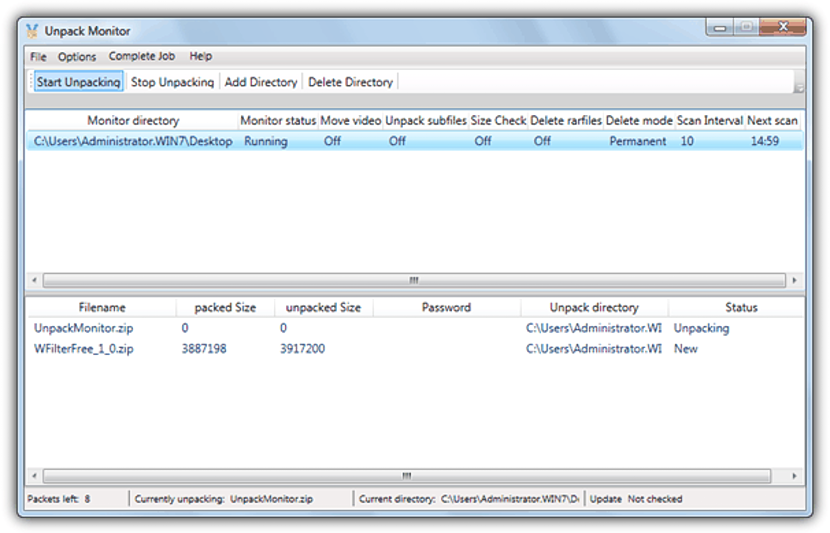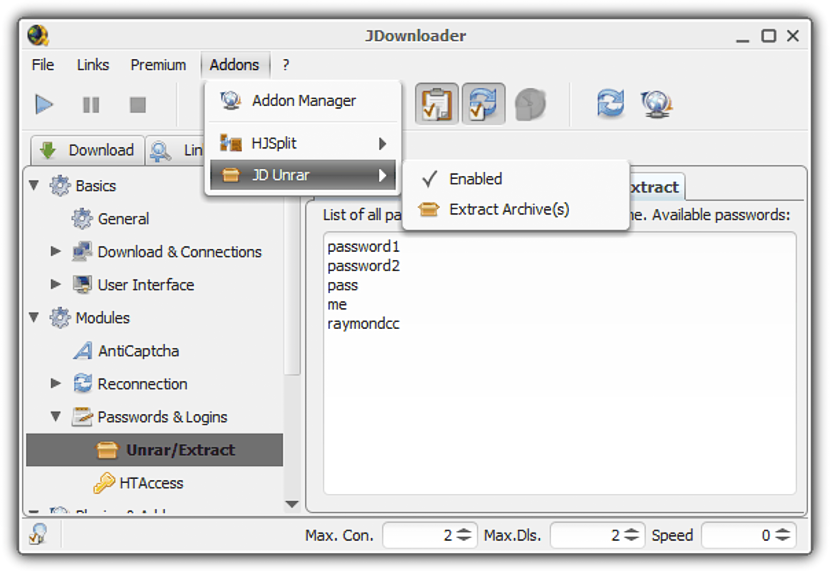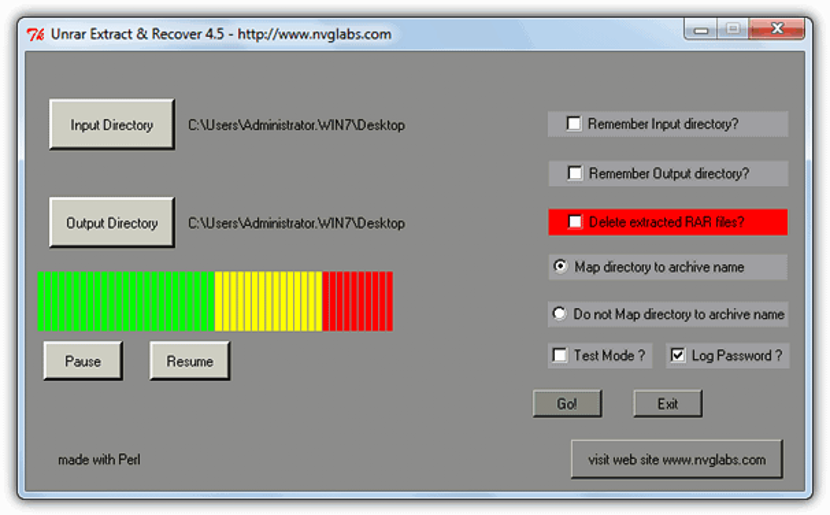Esta tarea quizá la lleguen a necesitar aquellas personas que están acostumbradas a descargar una gran cantidad de archivos de diversa índole de Internet, en donde las personas que los han colgado, suelen dividirlos en varias partes para que puedan ser descargados de forma paulatina. Lastimosamente este tipo de archivos suelen venir con una contraseña específica, la cual tendrá que ser ingresada en cada una de las partes y piezas que forman parte de todo el archivo completo.
Para que tengas que evitar tener escribir a cada instante la contraseña que descomprima a cada una de estas partes y piezas te sugeriremos a continuación unas cuantas herramientas que puedes utilizar con dicho objetivo, es decir, que solamente tendrías que colocar a dicha clave por una sola vez y dejar que la herramienta sugerida, actúe automáticamente con el resto de archivos.
Alternativas convencionales para descomprimir archivos con contraseñas
Sin duda que una de las mejores alternativas para poder realizar esta tarea se encuentra con Winrar entre otras cuantas más, misma que tiene la posibilidad de ayudarnos a extraer todo el contenido de un archivo comprimido al que se le ha colocado una contraseña. Si vas utilizar a esta herramienta, obligatoriamente necesitarás tener a todos los archivos descargados en un solo lugar (carpeta o directorio), debiendo intentar descomprimir al primero de la lista. Cuando se solicite la contraseña tendrás que escribirla en el respectivo espacio, con lo que el resto de archivos se encadenaran automáticamente. La mayoría de los archivos acepta este tipo de procedimientos, aunque también existen algunos usuarios que han querido complicar las cosas requiriendo que dicha contraseña, se la tenga que escribir para cada una de las partes y piezas que forman a todo el archivo general.
1. Unpack Monitor
Nuestra primera alternativa cuenta con funciones que van más allá de la posibilidad de descomprimir un archivo que ha sido dividido en varias partes y que tiene una contraseña. Luego de que importes a cada una de las partes y piezas en la interfaz de esta herramienta tendrás que definir a la respectiva contraseña.
Puedes ordenar que el archivo resultante se ejecute inmediatamente (por ejemplo, en el caso de ser un instalador), que se suba a algún servidor ftp o que se copie a alguna carpeta específica. La compatibilidad es múltiple, ya que esta herramienta puede trabajar sin ningún problema con aquellos del tipo 7Z, RAR, ZIP, ISO, tar y gzip.
2. JDownloader
Esta viene a ser otra interesante herramienta basada en Java, la cual tiene la posibilidad de ayudarte a descargar los archivos desde cualquier servidor en donde se encuentren. Dentro de la configuración de esta herramienta tienes que escribir a la contraseña que te ayudará a extraer el contenido automáticamente.
De esta manera, si has encargado a esta herramienta para que descargue unos 100 archivos (con contraseña incluida), solamente tienes que dejar al ordenador completamente sólo para después ver el resultado de dicha extracción. Debido a que la herramienta trabaja con Java, la puedes utilizar tanto en Windows como en Linux o Mac.
3. ExtractNow
La sencillez forma parte de la interfaz de esta herramienta, en donde únicamente tienes que seleccionar a los archivos que anteriormente hayas descargado al ordenador personal y arrastrarlos hacia la interfaz; posteriormente tienes que ingresar hacia la configuración para definir la contraseña que te ayudará a descomprimir automáticamente en lote a todos estos archivos incorporados.
La conveniencia más importante de utilizarla se basa en su compatibilidad con más de 40 tipos de archivos comprimidos, siendo una característica que muy pocas herramientas con similares características pueden tener.
4. Unrar Extract and Recover
Con esta herramienta solamente tienes que definir el directorio en donde se encuentran todos los archivos comprimidos (con contraseña) y también, la carpeta que desees utilizar como salida.
El único problema se encuentra en la compatibilidad, pues «Unrar Extract and Recover» trabaja únicamente con archivos del tipo RAR; cualquiera de estas cuatro alternativas que hemos mencionado pueden ser de gran ayuda para ti si eres de aquellas personas que descarga lotes de archivos desde la web, los cuales posiblemente estarán protegidos con una contraseña que generalmente, las suele entregar el administrador del sitio web que las ha difundido.